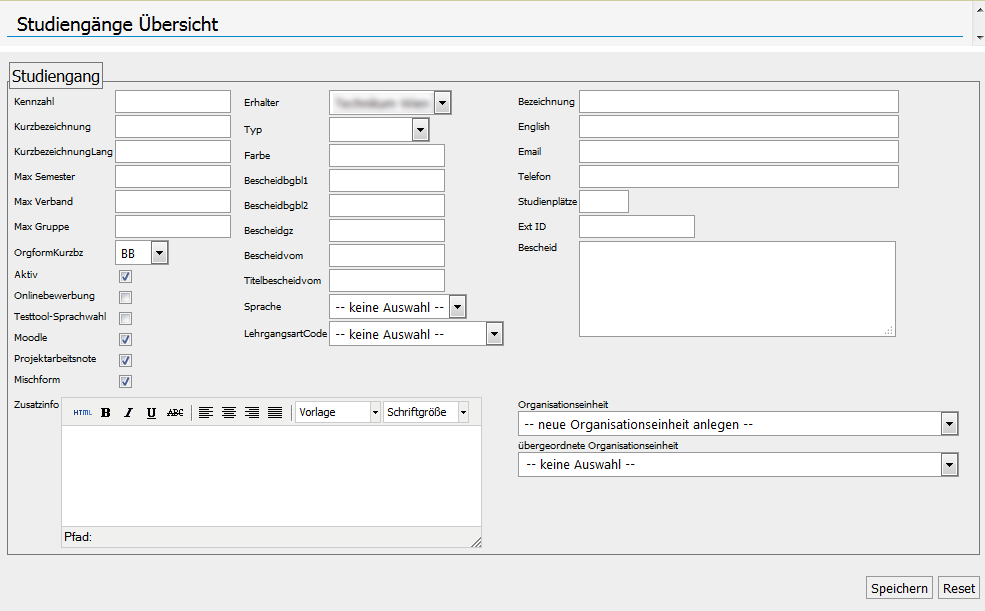Inhaltsverzeichnis
Einen Studiengang erfassen und verwalten
VileSci ⇒ Stammdaten ⇒ Studiengang öffnet eine Bearbeitungsoberfläche, um Stammdaten von Studiengängen zu erfassen, zu verwalten und damit zur weiteren Verwendung in FHC verfügbar zu machen. Im Hauptfenster werden bereits vorhandene Einträge gelistet. Per Klick auf einen Eintrag öffnet sich im Detailfenster darunter die Eingabemaske.
Stammdaten erfassen
Über die Eingabemaske werden die benötigten Informationen des Studien- oder Lehrgangs erfasst
(mit * gekennzeichnete Felder sind zwingend erforderlich)
Eingabemaske im Detail
| Kennzahl* | Nationale Kennzahl des Studiengangs; muss ganzzahlig sein; max 5 Stellen |
| Kurzbezeichnung* | Zeichenkette, primär Buchstaben, max 3 Stellen. 2 Stellen sind manuell anzuführen, 3. Stelle ergibt sich aus der Auswahl bei Typ |
| KurzbezeichnungLang | Zeichenkette, max 8 Stellen; muss einmalig sein (!) |
| Max Semester | max Anzahl der beinhalteten (vorgegebenen) Studiensemester |
| Max Verband | max Tiefe der verfügbaren Verbandsgruppen (A → Z absteigend) |
| Max Gruppe | max Anzahl der verfügbaren Verbandsgruppen (zB. 3 → A1 – A3) |
| OrgformKurzbz | Organisationsform des STG (zB VZ, BB) |
| Aktiv | Definition, ob STG aktiv gesetzt |
| Onlinebewerbung | Aktivierung der Online-Bewerbung mittels Bewerber-Tool |
| Testtool Sprachwahl | Sprachauswahl beim Reihungstest-tool (betrifft nur Menüführung, nicht Inhalte) |
| Moodle | Angabe, ob für den STG moodle-Kurse verfügbar sein sollen |
| Projektarbeitsnote | |
| Mischform | Definition, ob STG in einer oder mehreren Org-Form(en) geführt wird |
| Zusatzinfo | Zusatzinfo (html); wird in CIS im rechten Frame-Bereich angezeigt |
| Erhalter* | Auswahl des Erhalters der Hochschule |
| Typ | Art der Ausbildung entsprechend akad. Abschluss (Bachelor, Master, Lehrgang, etc.) |
| Farbe | frei definierbar (HEX) |
| Bescheidbgbl1 | geltende Rechtsgrundlage |
| Bescheidbgbl2 | geltende Rechtsgrundlage |
| Bescheidgz | |
| Bescheidvom | |
| Titelbescheidvom | |
| Sprache | Unterrichtssprache |
| LehrgangsartCode | Akad. Abschluss speziell bei Lehrgängen (im Rahmen einer Weiterbildung) |
| Bezeichnung* | deutsche Bezeichnung; Ziffern und Buchstaben |
| English | englische Bezeichnung; Ziffern und Buchstaben |
| email der zugehörigen Assistenz | |
| Telefon | TelNr der zugehörigen Assistenz |
| Studienplätze | max. Anzahl an Studienplätzen |
| Ext ID | |
| Bescheid | |
| Organisationseinheit | Auswahl der Organisationseinheit, welcher der STG zugeordnet wird (meist Bezeichnung des Studien- oder Lehrganges) |
| übergeordnete Organisationseinheit | Institut, Studienzentrum, Abteilung oder anderweitige Stelle, welcher der Studien- oder Lehrgang in seiner OE untergeordnet ist |
Nachträgliche und zusätzliche Anpassungen
Übergeordnete Orgnisationseinheiten nachträglich ändern
Eine ausgewählte übergeordnete Organisationseinheit kann nachträglich NICHT mehr in der Eingabemaske des STG editiert werden. Dies erfolgt in einer eigenen Benutzeroberfläche unter Stammdaten ⇒ Organisationseinheiten .
Per Klick auf den betreffenden Eintrag wird anschließend eine Detailansicht im oberen Seitenbereich angezeigt.
Mail-Verteilergruppe editieren und zuordnen
Wurde die per Eingabemaske des STG angegebene Mail-Verteilergruppe neu erstellt, sind die zugehörigen Mail-Adressen anschließend noch manuell hinzuzufügen. Dies erfolgt über die Benutzeroberfläche Personen ⇒ Gruppen.
Per Klick auf den Link Neu werden alle verfügbaren Gruppen gelistet. Über eine Auswahl im Drop-Down-Menü lassen sich die angezeigten Ergebnisse entsprechend filtern.